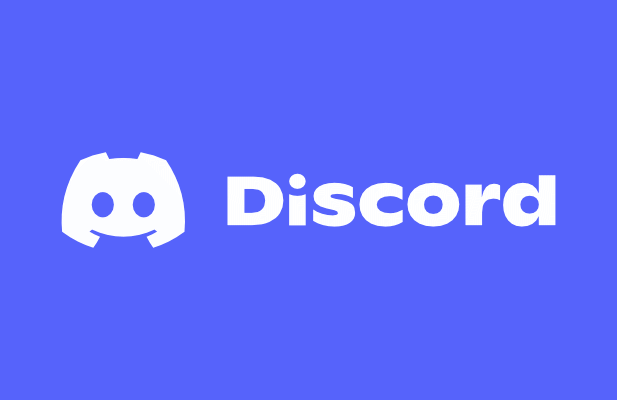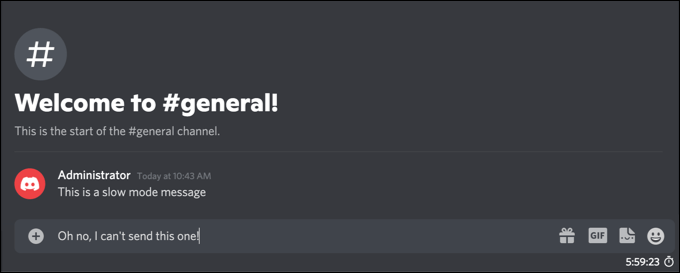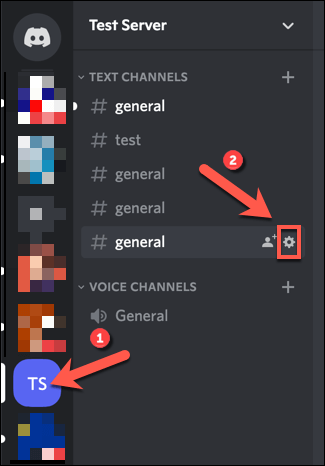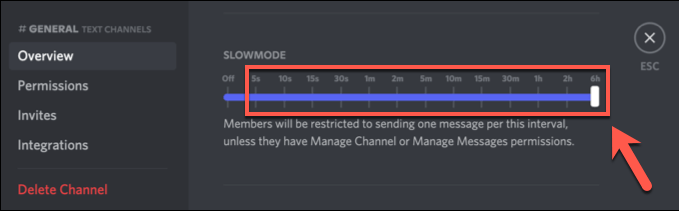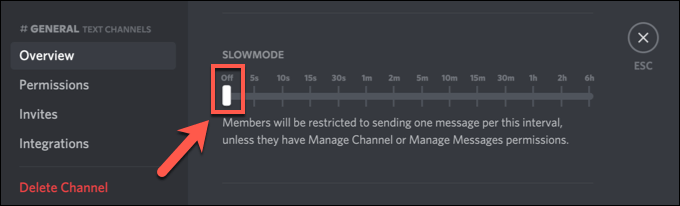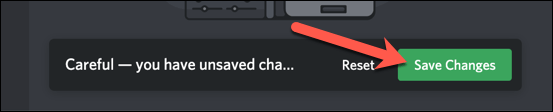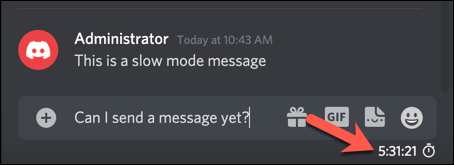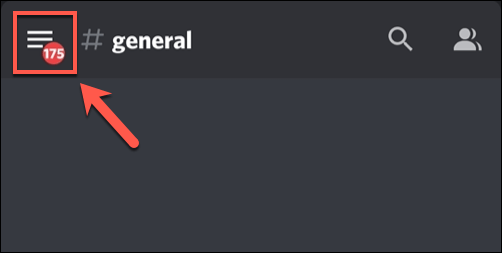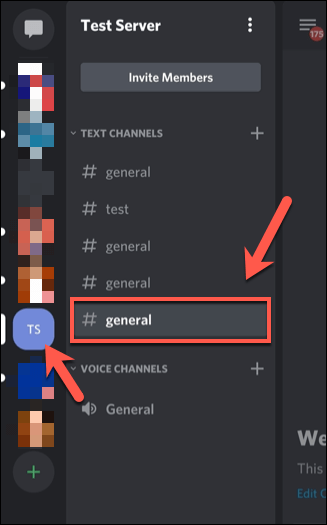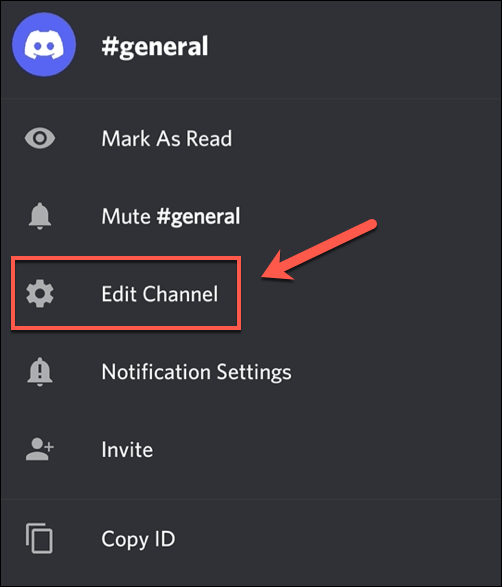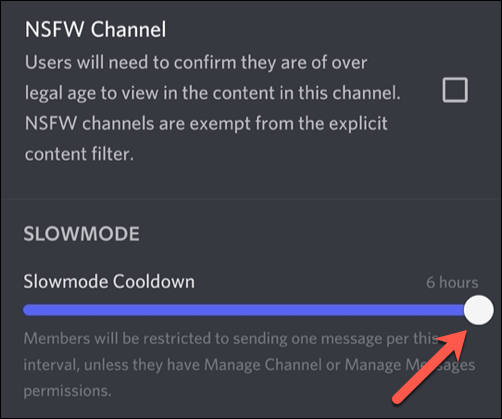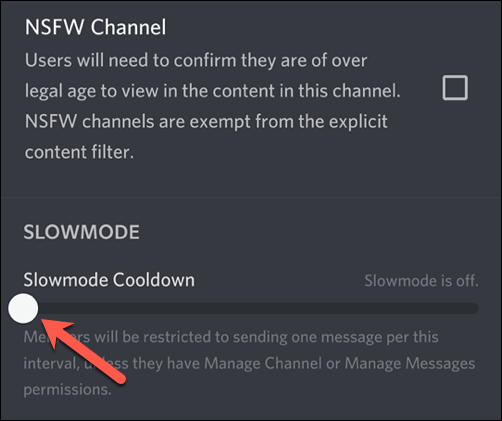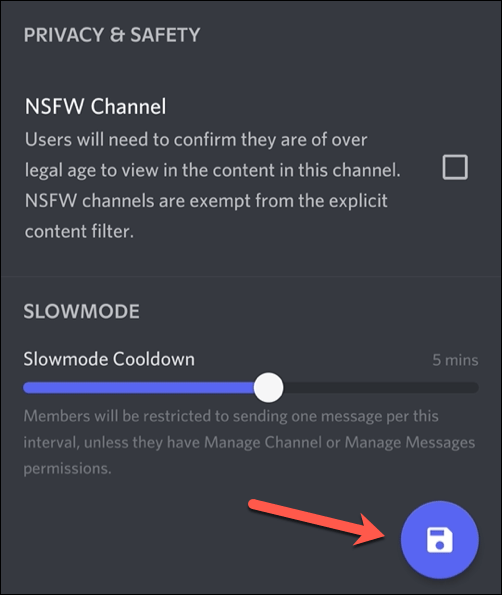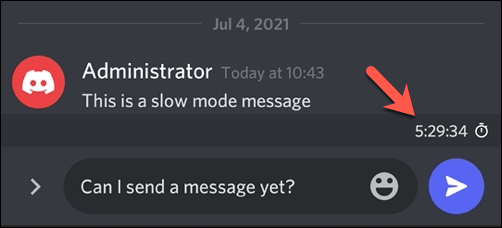Ak prevádzkujete aktívny server Discord , možno budete zahltení množstvom správ, ktoré vaši používatelia posielajú. Platí to najmä vtedy, ak streamujete s aktívnym publikom, kde môžete očakávať, že správy v kanáli rýchlo naberú rýchlosť a kde nie každá správa, ktorú uvidíte, bude vhodná.
Aj keď by ste mohli použiť moderátorov (alebo robotov na moderovanie Discordu ), ktorí vám pomôžu dostať váš server pod kontrolu, namiesto toho môžete využiť funkciu pomalého režimu Discord. Pomôže vám to znížiť rýchlosť správ a uľahčiť ich moderovanie. Aby sme vám pomohli, tu je všetko, čo potrebujete vedieť o pomalom režime na Discord.
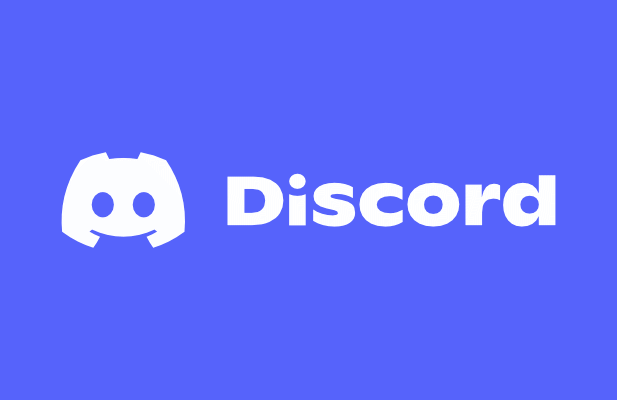
Čo je pomalý režim na Discord?
Funkcia pomalého režimu Discord je navrhnutá tak, aby znížila počet správ, ktoré sa objavia v kanáli. Keď odošlete správu na Discord, správa sa zvyčajne zobrazí hneď potom v kanáli, aby si ju mohli pozrieť ostatní. Ak však vy a iní používatelia posielate viacero správ, môže to sťažiť sledovanie.
Spôsobom, ako to obísť, je použitie pomalého režimu na Discord na obmedzenie počtu správ, ktoré môže používateľ odoslať v krátkom čase. Ak napríklad odošlete správu v kanáli so zapnutým pomalým režimom, nebudete môcť odoslať ďalšiu správu počas obdobia vychladnutia. Toto je možné nastaviť na ľubovoľný čas od piatich sekúnd do šiestich hodín.
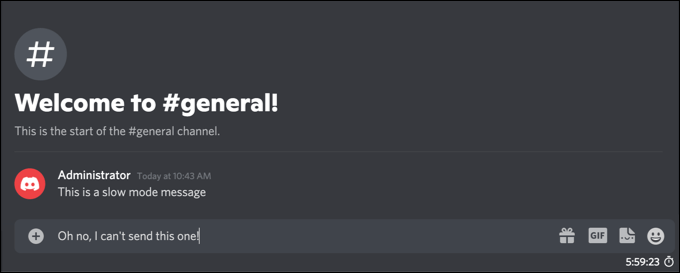
Toto obmedzenie sa bude vzťahovať iba na štandardných používateľov Discordu. Ak má používateľ rolu servera Discord s povoleniami Spravovať kanál alebo Spravovať správy , alebo sa tieto povolenia vzťahujú priamo na používateľa v danom kanáli, pomalý režim sa nepoužije a používateľ bude môcť odosielať správy ako zvyčajne.
Povolenie tejto funkcie pomáha znižovať spam správ kanála, pretože umožňuje používateľom odosielať správy, ale iba v jednotlivých dávkach. Ak ste štandardný používateľ, môžete tiež stlmiť ostatných používateľov Discordu , ktorí sa vám nepáčia, a skryť tak ich správy. Vlastníci servera majú možnosť vykopnúť alebo zakázať rušivých používateľov v ponuke nastavení servera.
Ako povoliť alebo zakázať pomalý režim na Discord na PC alebo Mac
Pomalý režim Discordu nie je predvolene povolený na kanáloch, ale môžete ho aktivovať na svojom serveri v kanáloch, ktoré sú obzvlášť zaneprázdnené. Pomalý režim môžu povoliť iba správcovia servera alebo používatelia s oprávnením upravovať nastavenia kanála a toto nastavenie je možné kedykoľvek zapnúť alebo vypnúť.
Ak chcete povoliť alebo zakázať pomalý režim na serveri Discord pomocou počítača PC alebo Mac, musíte urobiť toto.
- Ak chcete začať, otvorte klienta Discord PC alebo Mac alebo otvorte webového klienta Discord vo webovom prehliadači. Po prihlásení vyberte svoj server zo zvislého zoznamu naľavo a potom vyberte kanál, v ktorom chcete povoliť alebo zakázať pomalý režim. Pokračujte kliknutím na ikonu Upraviť kanál vedľa názvu kanála.
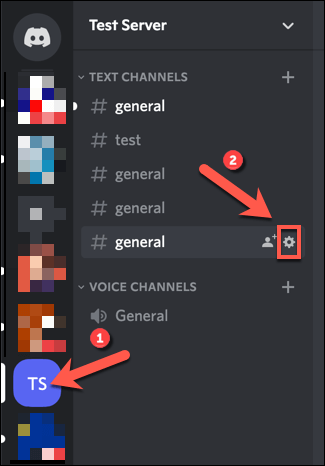
- V ponuke nastavení Prehľad pre kanál Discord pomocou myši posuňte posúvač Slowmode doprava, aby ste ho aktivovali, pričom vyberte časový úsek medzi 5 s (päť sekúnd) a 6 hodinami (šesť hodín ).
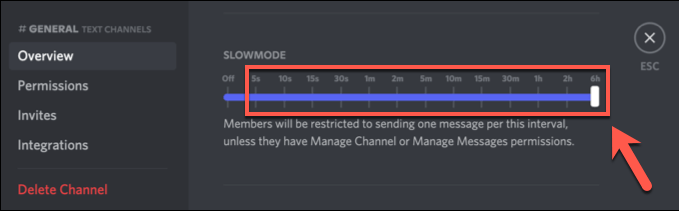
- Ak by ste radšej zakázali pomalý režim Discordu, pomocou myši posuňte posúvač do polohy Vypnuté .
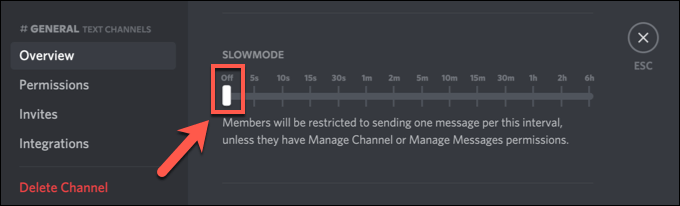
- Keď sa rozhodnete povoliť alebo zakázať pomalý režim, alebo ak predlžujete alebo znižujete dobu ochladzovania pomalého režimu, budete musieť uložiť svoje nové nastavenia kanála. Výberom položky Uložiť zmeny na paneli s ponukami v dolnej časti potvrďte všetky vykonané zmeny.
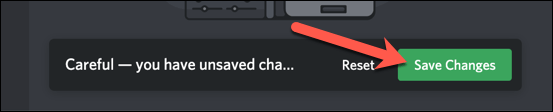
Nové nastavenia pomalého režimu, ktoré vyberiete, sa okamžite aktivujú. Ak sa rozhodnete povoliť pomalý režim, každému používateľovi bez povolenia Spravovať kanál alebo Spravovať správy pre daný kanál sa pod textovým poľom správy kanála zobrazí časovač ochladzovania. Toto bude prebiehať počas doby ochladzovania, ktorú ste vybrali.
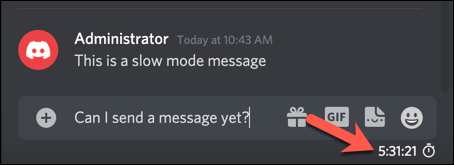
Ak ste však na Discord zakázali pomalý režim, vaši používatelia budú môcť odosielať správy bez časového obmedzenia.
Ako povoliť alebo zakázať pomalý režim na mobilných zariadeniach
Nastavenie servera Discord môžete aktívne spravovať pomocou aplikácie Discord na zariadeniach Android alebo Apple iPhone/iPad . Ak máte aplikáciu nainštalovanú, môžete postupovať podľa krokov nižšie a rýchlo povoliť alebo zakázať pomalý režim na Discord pomocou mobilného zariadenia.
- Ak chcete začať, otvorte aplikáciu Discord na svojom zariadení so systémom Android alebo Apple a prihláste sa (ak ste tak ešte neurobili). V aplikácii Discord vyberte ikonu ponuky vľavo hore a zobrazte server a zoznam kanálov.
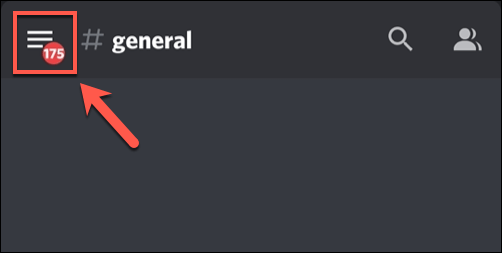
- Vyberte svoj server zo zoznamu vertikálnych kanálov vľavo. Vpravo vyberte a podržte kanál v zozname kanálov, kým sa v spodnej časti nezobrazí kontextová ponuka nastavení.
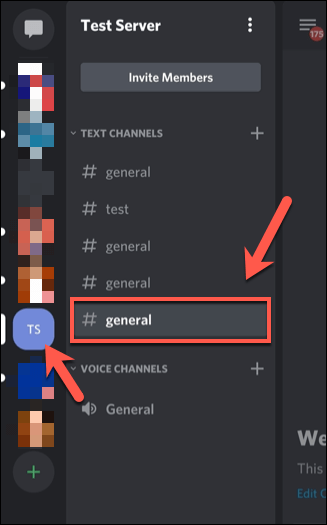
- V ponuke kanálov vyberte možnosť Upraviť kanál .
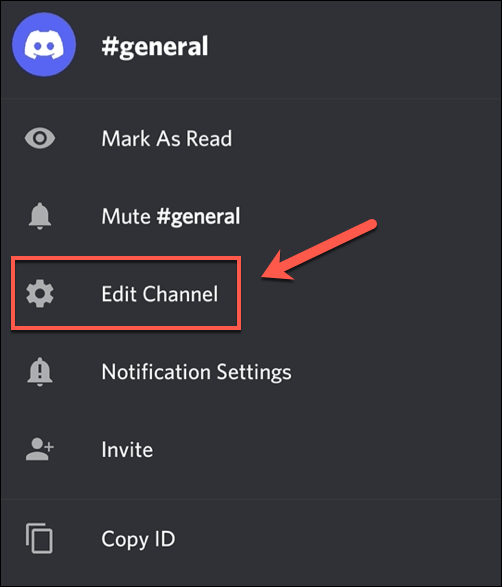
- Potiahnutím nadol do spodnej časti ponuky Nastavenia kanála zobrazíte možnosti spomaleného režimu . Pomocou prsta posuňte posúvač pomalého ochladzovania doprava, aby ste túto funkciu povolili, pričom vyberte ľubovoľné obdobie od piatich sekúnd do šiestich hodín .
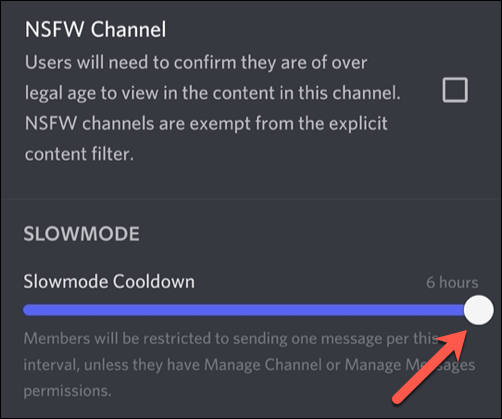
- Ak chcete vypnúť pomalý režim, posuňte posúvač do najvzdialenejšieho bodu naľavo, kým sa napravo nezobrazí správa Spomalený režim je vypnutý .
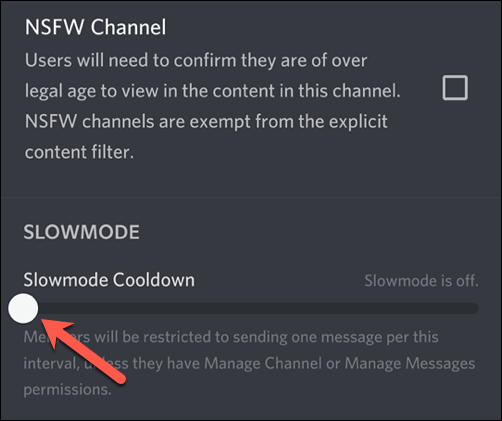
- Ak chcete uložiť nové nastavenia kanála, vyberte tlačidlo Uložiť v spodnej časti ponuky. Po uložení nastavení opustite ponuku pomocou tlačidla so šípkou v ľavom hornom rohu alebo pomocou tlačidla Späť na zariadení.
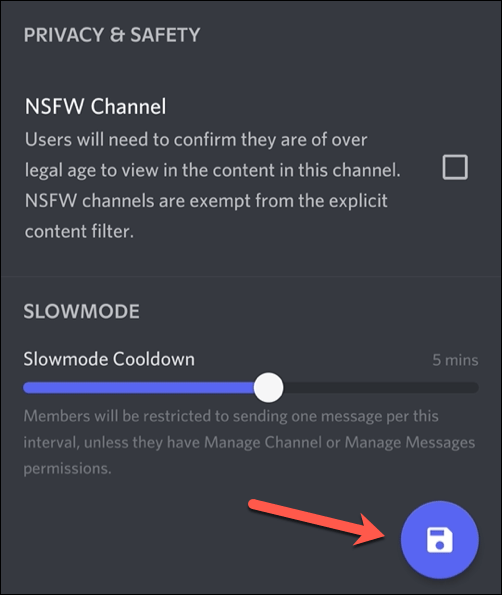
Všetky nastavenia kanála, ktoré zmeníte, sa aktivujú hneď, ako zmeny uložíte. Ak povolíte pomalý režim, vybratá doba ochladzovania sa bude vzťahovať na daný kanál pre všetky správy odoslané používateľmi bez povolení na správu kanála alebo správu servera. Samotný časovač sa zobrazí nad textovým poľom správy kanála.
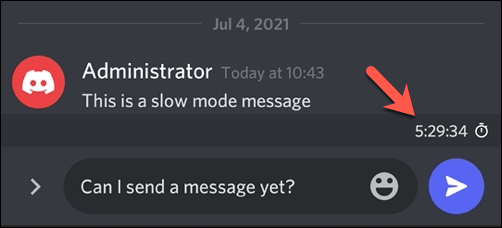
Ak zakážete pomalý režim, všetky obdobia vychladzovania správ sa okamžite odstránia, čo používateľom umožní odosielať správy bez akýchkoľvek časových obmedzení.
Efektívne používanie Discordu
Pomocou pomalého režimu na Discorde môžete rýchlo zvládnuť moderovanie na serveri, čo uľahčuje čítanie správ a filtrovanie nevhodných komentárov . Existujú aj iné spôsoby, ako môžete Discord používať efektívnejšie, od pridania farieb do správ Discord až po používanie prekrytia Discord v hre počas hry.
Ak sa Discord neotvára alebo máte problémy s riešením problémov, vždy môžete prepnúť na webového klienta Discord alebo Discord Canary , testovaciu verziu softvéru. Discord však nie je pre každého, takže ak hľadáte alternatívu, vždy môžete skúsiť Slack alebo Teamspeak .